Namestitev AnyDesk na Debian 10 Buster
Če želite AnyDesk, odprite njegovo uradno spletno stran na naslovu https: // anydesk.com / en / downloads / linux in se pomaknite navzdol do gumba PRENESI ZDAJ, izberite svojo pravilno distribucijo Linuxa in pritisnite na gumb, da jo dobite.
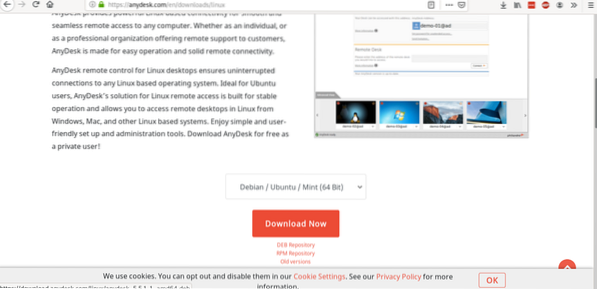
Ko ga prenesete, namestite .deb paket z zagonom:
# dpkg - iV mojem primeru je bilo to:
# dpkg -i / home / shared / anydesk_5.5.1-1_amd64.deb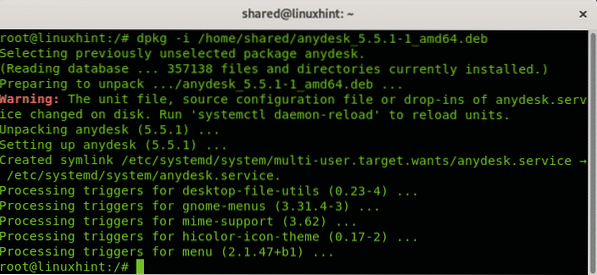
Opomba: če niste bili uporabljeni z ukazom dpkg o tem se lahko naučite na Vse o upravljalnikih paketov debian: razloženo dpkg, apt in aptitude.
Ko je nameščen, ga boste našli v meniju aplikacij za grafično okolje kot na spodnji sliki:
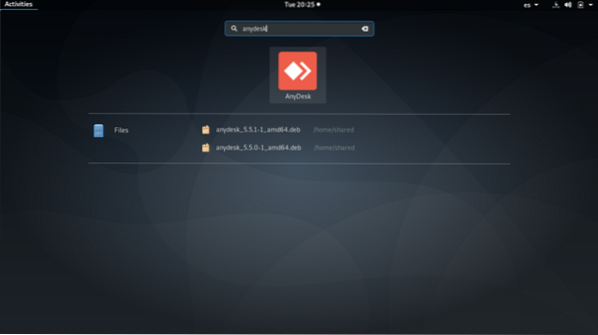
Podobno kot TeamViewer bo prikazal številčni naslov, ki ga želite dati v skupno rabo s partnerjem, ki ga želite povezati z napravo, v nasprotju s programom Teamviewer privzeto nima gesla in namesto tega zahteva, da gostitelj dovoli povezavo, v naslednjem koraku bom dodal trajno geslo za omogočanje povezave, ko človeški gostitelj ni na voljo za sprejem dohodne povezave.
Spodaj je polje za izpolnitev ciljnega naslova, če se želite povezati z oddaljenim gostiteljem in so na dnu prikazane posnete seje.
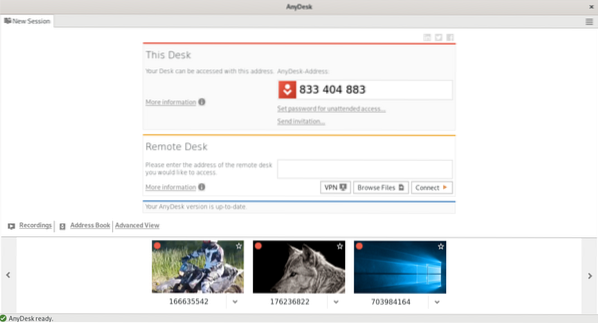
Povabilo lahko pošljete tudi s klikom na "Pošlji povabilo ..." spodaj “Nastavi geslo za dostop brez nadzora”.
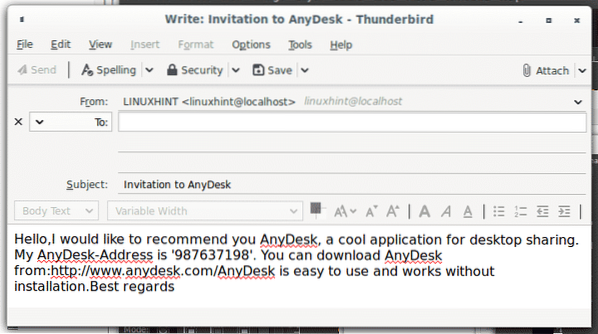
Omogočanje stalnega dostopa z AnyDesk
Kot smo že pojasnili, vsakič, ko uporabnik privzeto zahteva povezavo, ni dostopa do gesla, vendar mora gostiteljski uporabnik sprejeti dohodno povezavo, kar lahko dosežemo z nastavitvijo gesla. Za nastavitev gesla na glavnem zaslonu kliknite “Nastavi geslo za dostop brez nadzora” pod naslovom vaše številke.
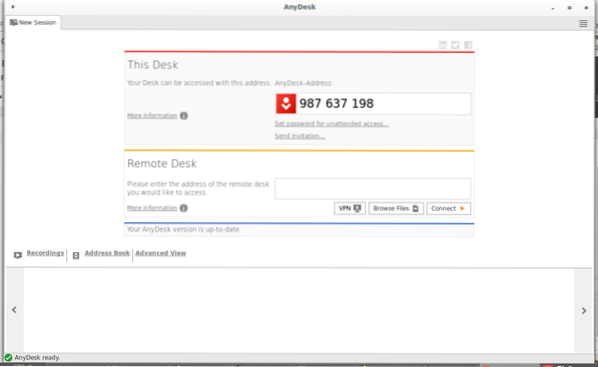
Pritisni na "Odklenite varnostne nastavitve”, Lahko zahteva vaše root geslo in ga po potrebi izpolnite.
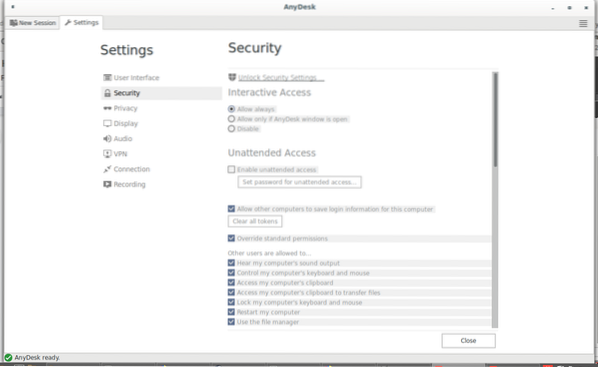
Določite, ali želite omogočiti dostop vedno ali samo, ko je okno AnyDesk odprto, nato kliknite »Omogoči dostop brez nadzora«
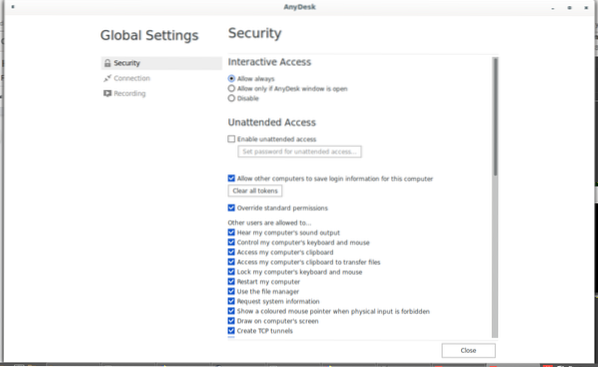
Določite močno geslo in pritisnite v redu:
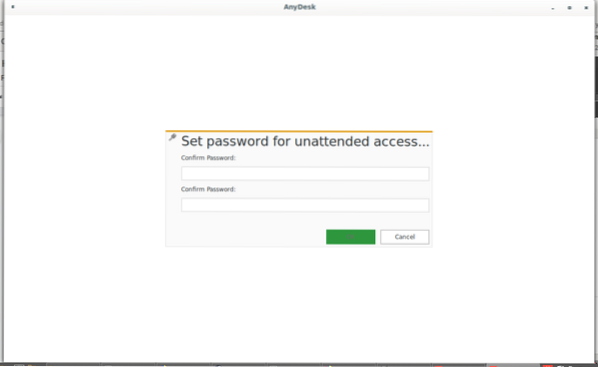
Pritisnite Zapri da se vrnete na glavni zaslon.
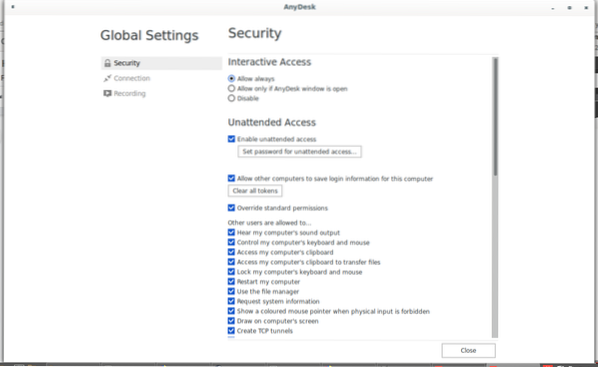
Primerjava AnyDesk in TeamViewer
| LASTNOST | ANYDESK | TEAMVIEWER |
| DELJENJE DATOTEK | DA | DA |
| CHAT | DA | ŠT |
| DELITEV ZASLONA | ŠT | DA |
| Snemanje seje | DA | |
| PRENOS SEJE | ŠT | DA |
Zaključek o AnyDesk:
AnyDesk je odlična alternativa TeamVIewerju. Med odličnimi funkcijami, vključenimi v zadnjih različicah, so tiskanje na daljavo, imenik, samodejno odkrivanje, tabla na zaslonu, daljinski upravljalnik za Android, visoke hitrosti sličic, nizka zakasnitev, učinkovita uporaba pasovne širine, hitri zagon brez registracije, omrežje Erlang, TLS 1.Šifriranje 2, izmenjava ključev RSA 2048, enostavno upravljanje omejitev dostopa, podpora več platform, majhnost, prenos datotek, oddaljeno tiskanje, poročanje o sejah, prilagajanje, oddaljeni ponovni zagon, samodejno uvajanje, kontaktni naslov, možnosti izdajanja računov med več funkcijami, ki jih lahko najdete z podrobnosti na https: // anydesk.com / en / features. Njegova cena se giblje med 11 in 53 USD na mesec, cenejša možnost pred TeamViewerjem.
Povezani članki
- Kako namestiti TeamViewer na Ubuntu
- Namestitev TeamViewerja na CentOS 8
- Kako namestiti TeamViewer na Linux Mint
 Phenquestions
Phenquestions


